电脑登录微信怎么退出 电脑版微信怎么退出登录
更新时间:2023-12-27 12:59:21作者:xtang
电脑版微信已成为现代生活中不可或缺的沟通工具,但有时我们可能需要退出登录,以保护个人隐私或切换账号,对于那些想要了解如何退出电脑版微信登录的人来说,下面将为您介绍几种简单的方法。无论是通过快捷键操作还是通过设置菜单,您都可以轻松地退出电脑版微信,确保个人信息的安全与保密。让我们来看看吧!
步骤如下:
1.方法1,在电脑微信界面的左下角。点击“菜单”按钮,选择“设置”,弹出“设置”对话框;

2.在“设置”对话框中,选择“帐号设置”。点击“退出登陆”,弹出“退出登陆”对话框;
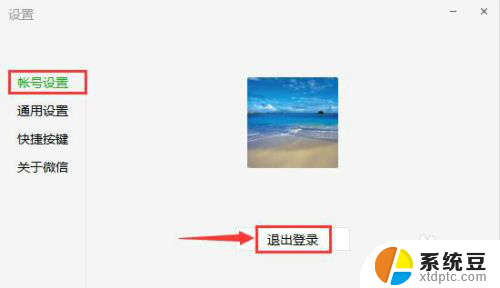
3.在“退出登陆”对话框中,点击“确定”,电脑版微信退出登录。
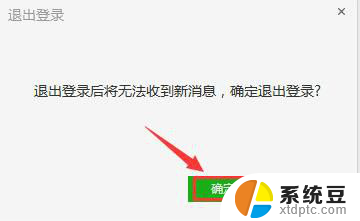
4.方法2,在电脑桌面的右下角。右击“微信”图标,选择“退出微信”,电脑版微信退出登录。
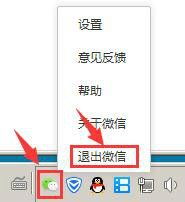
5.方法3,打开华为手机,选择菜单“微信”,打开手机微信首页;
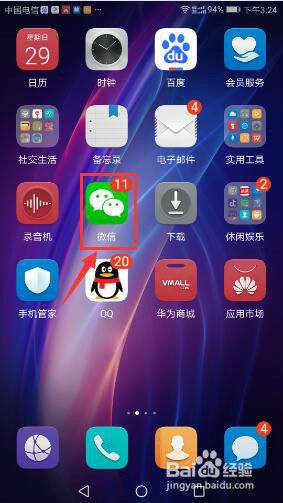
6.在手机微信首页,点击“Windows微信已登录”,打开“关闭”对话框;
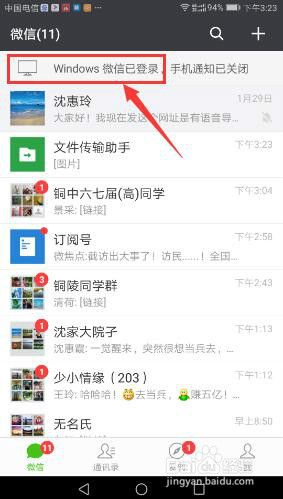
7.在“关闭”对话框中,点击“退出Windows微信”,弹出“提示”框;
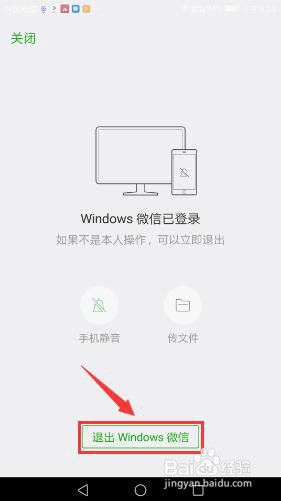
8.在“提示”框中,点击“退出”,电脑版微信退出登录。
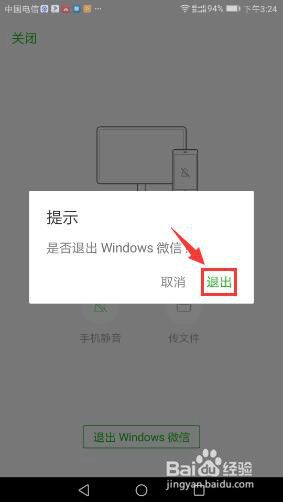
9.方法4,如手机版微信退出,或网页版微信登录,电脑版微信将会自动下线退出。
以上就是电脑登录微信如何退出的全部内容,如果你也遇到了同样的情况,可以参照我的方法来处理,希望对大家有所帮助。
- 上一篇: wps文档如何放大 wps文档如何放大图片
- 下一篇: 表格刷选求和后恢复数值叠加解决方案
电脑登录微信怎么退出 电脑版微信怎么退出登录相关教程
- 如何关闭微信电脑登录 电脑版微信退出登录操作步骤
- wps退出登录 wps退出登录快捷键
- 微信怎么彻底删除登录记录 手机微信登录记录删除方法
- 微信电脑免验证登录 微信电脑版登录取消手机验证方法
- 电脑微信登录 电脑版微信账号密码登录方法
- 微信在电脑上未能登录怎么回事 电脑打开微信却显示未能登录
- 电脑微信可以账号登录吗 用账号密码登录电脑版微信的方法
- 如何打开2个微信 电脑怎么在同一时间登录多个微信账号
- 怎样退出windows账号 如何退出Windows账户登录
- 怎么在电脑上导出微信聊天记录 电脑版微信聊天记录如何导出到电脑
- 电脑按哪个键重启电脑 快捷键重启电脑的步骤
- windows怎么更改显卡 笔记本电脑如何切换独立显卡
- windows server 开启ftp Windows Server 2019私有FTP服务器搭建教程
- windows 10 独占全屏 电脑屏幕全屏设置方法
- windows电脑突然蓝屏 笔记本突然蓝屏无法开机怎么办
- 电脑蓝屏怎么解决0x000000ed 解决0x000000ed蓝屏代码的技巧
电脑教程推荐
- 1 电脑蓝屏怎么解决0x000000ed 解决0x000000ed蓝屏代码的技巧
- 2 win电脑哪个按键 Windows键在电脑上的位置
- 3 苹果14设置铃声的方法 苹果iPhone14设置铃声步骤
- 4 电脑查看wifi 密码 电脑wifi密码查看方法
- 5 微软商店错误代码0×80072efd 微软应用商店网络连接问题0x80072EFD错误代码处理方法
- 6 手机开机屏幕不亮怎么回事 手机屏幕不亮但仍可操作
- 7 电脑点击任务栏就白屏 笔记本任务栏不见了怎么恢复
- 8 电脑充电器插上不显示充电 笔记本插电源显示不充电怎么办
- 9 为什么重启路由器后上不了网 路由器重启后手机无法上网
- 10 联想bios启动顺序设置方法 联想主板bios如何设置启动顺序